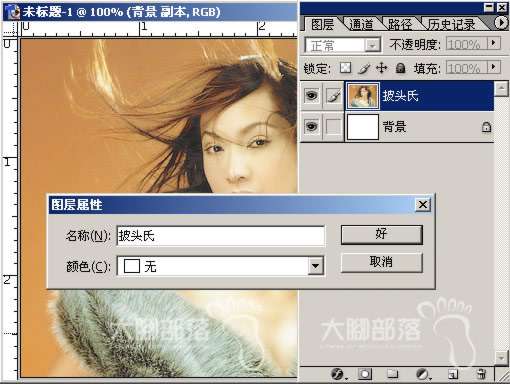打开一张人物的图,先做一次高勘斯模糊。选1到2就可以了,只要是让它平滑一点。然后转为灰度图文件,另存为.PSD 文件。

然后再重新找开原文件EYE.JPG,并打开一个要贴上去的纹理,并在EYE中新建一个通道Alpha1,将大理石全选后COPY到这个通道,然后用色阶调整一下。
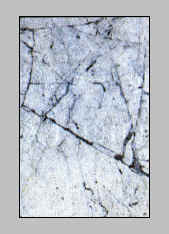
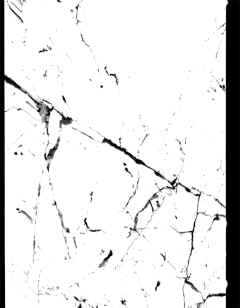
在alpha1中执行置换(filterdistortdisplace)
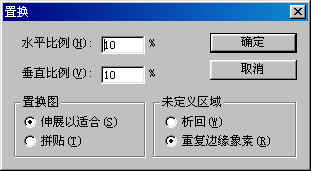
然后用通道1复制一个新通道2 , 在这个通道中执行执行浮雕,做出看上去像凹下去就可以了。
再用通道2复制 一个新通道3 。
在通道3中执行色阶调整, 在LEVELS 对话框中选取白色吸管在灰色的部分单击,将灰色部分
变成白色,执行后就可以得到它的黑色阴影部分,将它进行反相。
接下来回到通道2,执行色阶用黑色吸管将灰色的部分变成黑色,现在选出了其白色的部分。
现在,再将通道1 进行反相...至此全部通道准备完毕。
按住CRTL选出APLPHA 1。
回到图层,不要取消选择的范围,进行曲线调整。最好用调整图层,因为可以任意调整而不会影响到原图。
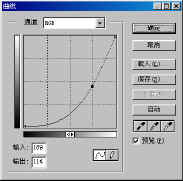
现在有了裂的初步感觉了。再回到通道2,按CTRL选出它的范围,再回到图层用曲线。
因为通道2是裂痕的亮面选区, 所以将它调亮。
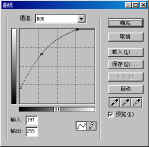
通道3和上面差不多,只是曲线是向下调暗而已。 因为这个通道是个阴暗面。
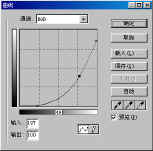
到这里已经是完成了,具体的参数大家看着办, 因为因图的不同而不同,但方法是一样的。

最后附上图层和通道。希望有需要的朋友可以看明白啦。